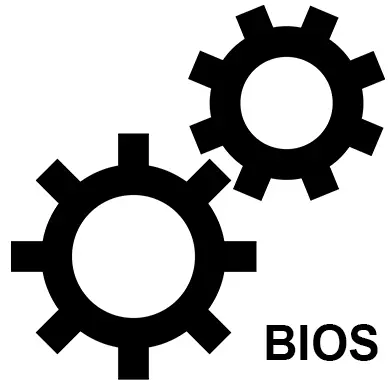
BIOS- ը համակարգչի հետ օգտագործողի փոխազդեցության հիմնական համակարգ է: Դա պատասխանատու է բեռնման ընթացքում կատարման համար կատարման համար կարեւոր բաղադրիչների ստուգման համար, հնարավոր է նաեւ մի փոքր ընդլայնել ձեր համակարգչի հնարավորությունները, եթե ճիշտ պարամետրեր կատարեք:
Որքան կարեւոր է BIOS- ը կազմաձեւելու համար
Ամեն ինչ կախված է նրանից, թե դուք գնել եք լիովին հավաքված նոութբուք / համակարգիչ կամ ինքներդ հավաքվել եք: Վերջին դեպքում անհրաժեշտ է կարգավորել BIOS- ը նորմալ գործողության համար: Շատ գնված նոութբուքերի վրա ճիշտ պարամետրերն արդեն կանգնած են, եւ կա գործառնական համակարգ, որը պատրաստ է աշխատելու, այնպես որ դրա մեջ ինչ-որ բան պետք չէ փոխել արտադրողի կողմից:SETUP ASUS նոութբուքերի վրա
Քանի որ բոլոր պարամետրերը արդեն արվել են արտադրողի կողմից, ապա կարող եք միայն ստուգել դրանց ճիշտությունը եւ (կամ) որոշել ձեր կարիքներին: Առաջարկվում է ուշադրություն դարձնել հետեւյալ պարամետրերին.
- Ամսաթիվ եւ ժամ: Եթե այն փոխում եք, ապա գործառնական համակարգում այն պետք է նաեւ փոխվի, բայց եթե ժամանակը համակարգչի վրա դնի ինտերնետի միջոցով, այն չի լինի ՕՀ-ում: Առաջարկվում է ճիշտ լրացնել այս ոլորտները, քանի որ դա կարող է որոշակի ազդեցություն ունենալ համակարգի շահագործման վրա:
- Կտրուկ սկավառակների շահագործում (պարամետր «SATA» կամ «IDE»): Եթե ամեն ինչ նորմալ սկսվի նոութբուքի վրա, ապա անհրաժեշտ չէ դիպչել դրան, քանի որ ամեն ինչ ճիշտ կազմաձեւված է, եւ օգտագործողի միջամտությունը կարող է ազդել ոչ թե լավագույն ձեւով:
- Եթե նոութբուքի դիզայնը ենթադրում է սկավառակների առկայություն, ապա ստուգեք, արդյոք դրանք կապված են:
- Համոզվեք, որ նայեք, արդյոք միացված է USB միջերեսների աջակցությունը: Դուք կարող եք դա անել առաջադեմ հատվածում, որը գտնվում է լավագույն ընտրացանկում: Մանրամասն ցուցակ տեսնելու համար այնտեղից գնացեք «USB կոնֆիգուրացիա»:
- Բացի այդ, եթե կարծում եք, որ ձեզ հարկավոր է, կարող եք գաղտնաբառ տեղադրել BIOS- ում: Դուք կարող եք դա անել «Boot» բաժնում:

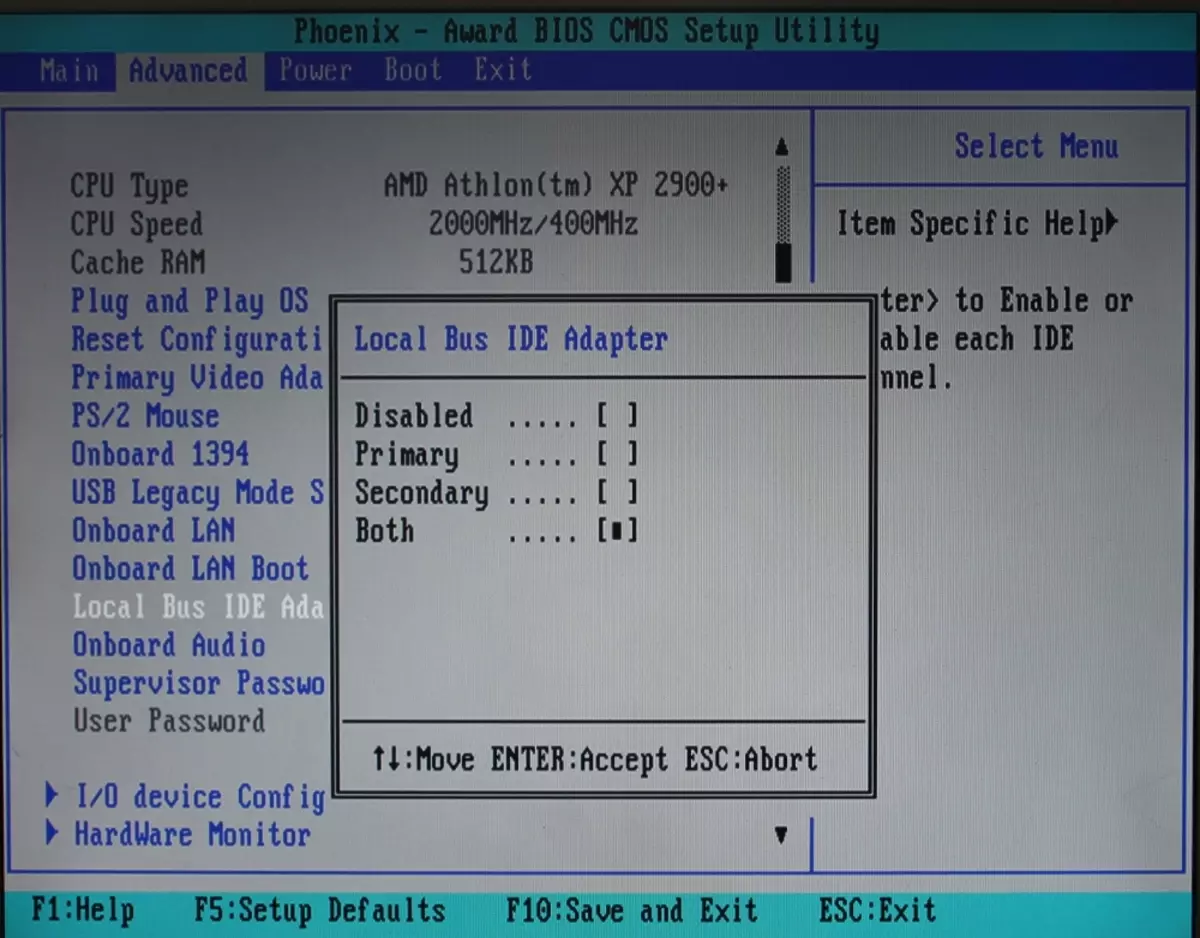
Ընդհանուր առմամբ, Asus նոութբուքերի վրա BIOS պարամետրերը չեն տարբերվում սովորականից, հետեւաբար, ստուգումը եւ փոփոխությունը կատարվում են նույն ձեւով, ինչպես ցանկացած այլ համակարգչի:
Կարդացեք ավելին. Ինչպես կարգաբերել BIOS- ը համակարգչում
Անվտանգության պարամետրերի սահմանում Asus նոութբուքերի վրա
Ի տարբերություն շատ համակարգիչների եւ նոութբուքերի, ժամանակակից Asus սարքերը հագեցած են հատուկ պաշտպանությամբ `վերաշարադրմամբ` UEFI- ից: Դուք պետք է հանեք այս պաշտպանությունը, եթե ցանկանում եք տեղադրել ցանկացած այլ գործառնական համակարգ, ինչպիսիք են Linux կամ Windows- ի ավելի հին տարբերակները:
Բարեբախտաբար, հեշտ է հեռացնել պաշտպանությունը. Ձեզ հարկավոր է միայն օգտագործել այս քայլ առ քայլ հրահանգը.
- Գնացեք «Boot» - ում, որը գտնվում է լավագույն ընտրացանկում:
- «Ապահով կոշիկ» բաժնի կողքին: Անհրաժեշտ է, որ ՕՀ տիպի պարամետրի դիմաց «այլ ՕՀ» դնելու համար:
- Պահպանեք պարամետրերը եւ ելքի բիոսներից:
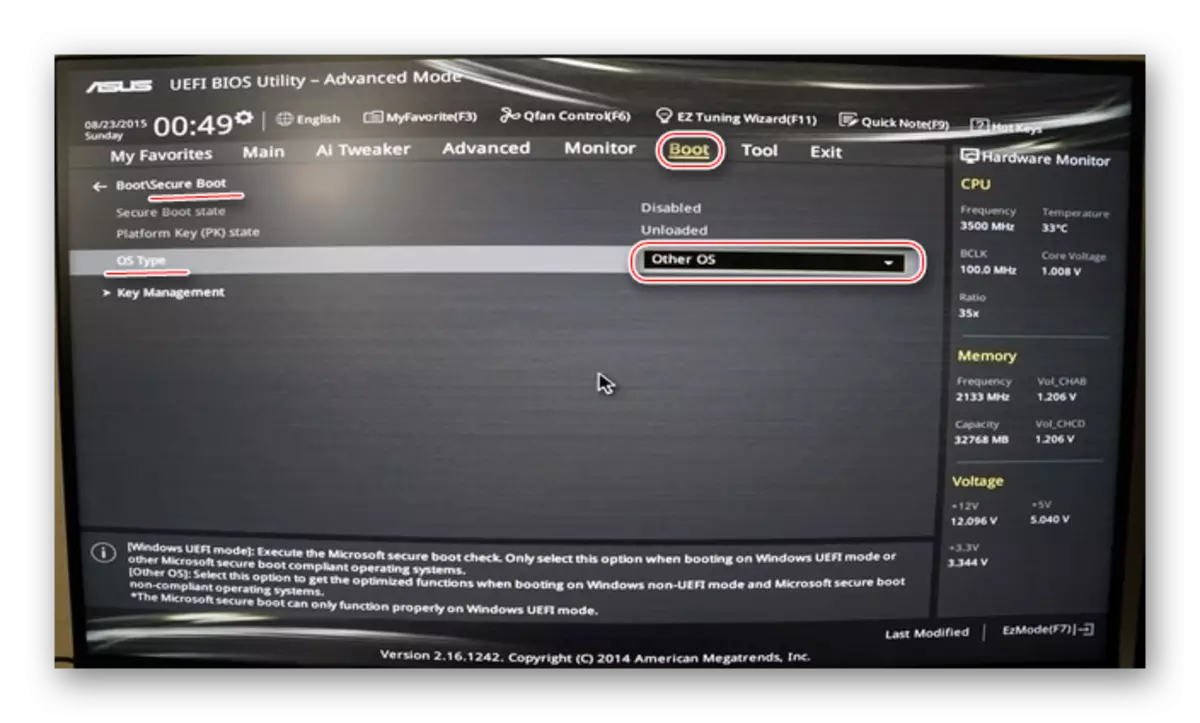
Տես նաեւ. Ինչպես անջատել UEFI- ի պաշտպանությունը BIOS- ում
Asus նոութբուքերի վրա անհրաժեշտ է, որ կարողանաք կարգավորել BIOS- ը հազվադեպ դեպքերում, օրինակ, նախքան գործավար համակարգը վերականգնելը: Ձեր տեղադրած մնացած պարամետրերը տեղադրեցին արտադրողը:
